Как да променя типа запис в дневника по подразбиране в Outlook?
Когато създаваме нов запис в дневника в Outlook, телефонното обаждане се избира в Тип влизане кутия по подразбиране. Вижте снимката на екрана по-долу. В някои случаи може да предпочетете друг тип запис в дневника вместо телефонното обаждане и е скучно да променяте типа запис всеки път, когато създавате нов. Всъщност можете да промените типа запис в дневника по подразбиране в Outlook.

- Автоматизирайте изпращането на имейл с Автоматично CC/BCC, Автоматично препращане по правила; изпрати Автоматичен отговор (Извън офиса) без да е необходим сървър за обмен...
- Получавайте напомняния като BCC Предупреждение когато отговаряте на всички, докато сте в списъка BCC, и Напомняне при липсващи прикачени файлове за забравени прикачени файлове...
- Подобрете ефективността на имейл с Отговор (на всички) с прикачени файлове, Автоматично добавяне на поздрав или дата и час в подпис или тема, Отговорете на няколко имейла...
- Опростете изпращането на имейл с Извикване на имейли, Инструменти за прикачване (Компресиране на всички, автоматично запазване на всички...), Премахване на дубликати, и Бърз доклад...
За да промените типа запис в дневника по подразбиране в Outlook, трябва да промените системния регистър и да добавите нова стойност на низ за типа запис в дневника по подразбиране. И можете да направите следното:
Стъпка 1: Натиснете бутона Печеля + R клавиши едновременно, за да отворите диалоговия прозорец Изпълнение, въведете регентство в отворено и щракнете върху OK бутон.
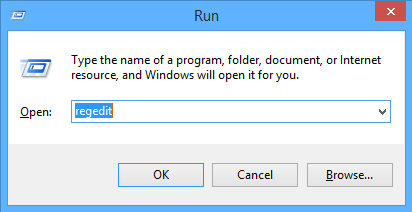
Стъпка 2: В изскачащия диалогов прозорец за контрол на потребителските акаунти щракнете върху Да бутон.
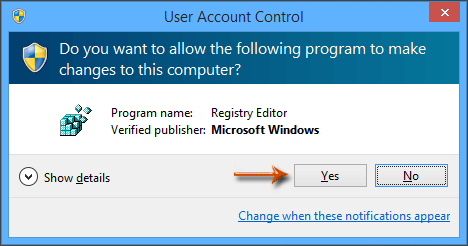
Стъпка 3: Сега влизате в редактора на системния регистър, открийте Phone Call ключ със следния път:
HKEY_CURRENT_USER\Software\Microsoft\Shared Tools\Outlook\Journaling\Phone Call
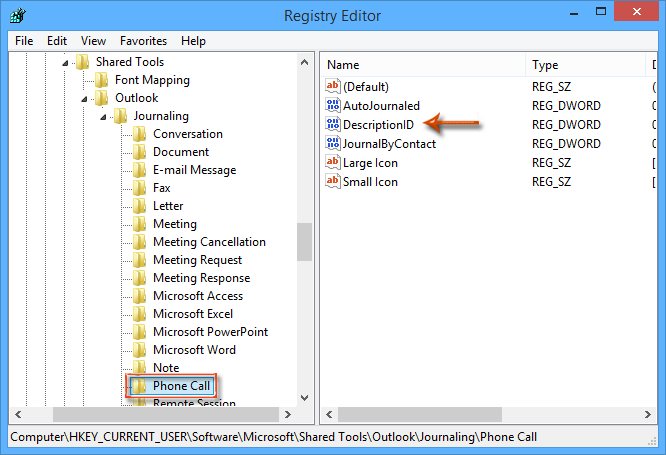
Стъпка 4: Открийте и изберете DWORD на DescriptionID, и след това го премахнете, като натиснете Изтрий ключ. И в предупредителния диалогов прозорец просто щракнете върху Да бутон. Вижте екранна снимка по-долу:
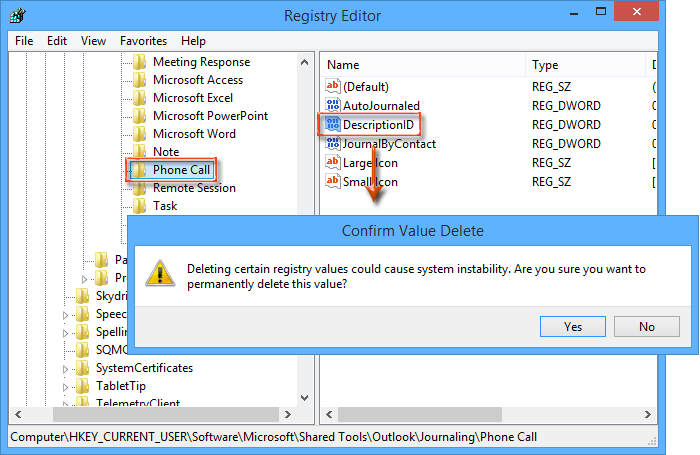
Стъпка 5: Продължете, за да създадете нова стойност на низ, като щракнете върху редактирам > НОВ > Стойност на низоветеи именувайте новата стойност на низ като Описание.

Стъпка 6: Щракнете два пъти върху новата стойност на низ на Описание за да отворите диалоговия прозорец Редактиране на низ, въведете персонализирания тип запис в дневника в Вальор и след това щракнете върху OK бутон.
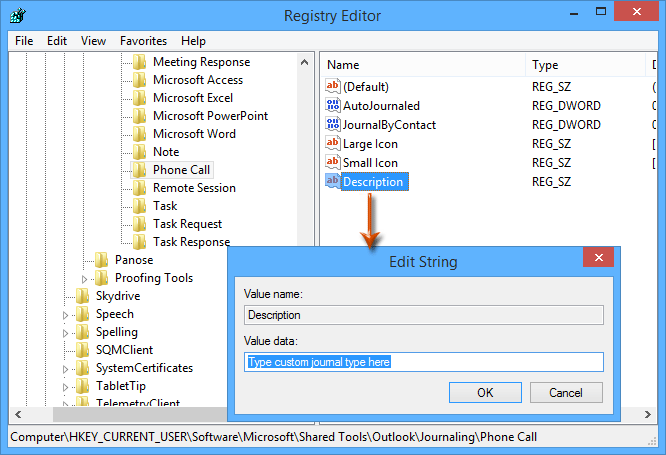
Стъпка 7: Затворете прозореца на редактора на системния регистър и рестартирайте вашия Microsoft Outlook.
Отсега нататък, когато създавате нов запис в дневника в Outlook, типът на новия запис в дневника е потребителският тип, който сте посочили в стъпка 6 по подразбиране.
Забележка: След като зададете свой собствен тип запис по подразбиране, опцията за телефонно обаждане ще бъде премахната от списъка Тип запис.
 Свързани статии
Свързани статии
Как да получите достъп/отваряне на папки на дневник в Outlook?
Най-добрите инструменти за продуктивност в офиса
Kutools за Outlook - Над 100 мощни функции, за да заредите вашия Outlook
🤖 AI Mail Assistant: Незабавни професионални имейли с AI магия - с едно щракване до гениални отговори, перфектен тон, многоезично владеене. Трансформирайте имейла без усилие! ...
📧 Автоматизиране на имейли: Извън офиса (налично за POP и IMAP) / График за изпращане на имейли / Автоматично CC/BCC по правила при изпращане на имейл / Автоматично пренасочване (разширени правила) / Автоматично добавяне на поздрав / Автоматично разделяне на имейлите с множество получатели на отделни съобщения ...
📨 Управление на Email: Лесно извикване на имейли / Блокиране на измамни имейли по теми и други / Изтриване на дублирани имейли / подробно търсене / Консолидиране на папки ...
📁 Прикачени файлове Pro: Пакетно запазване / Партидно отделяне / Партиден компрес / Автоматично запазване / Автоматично отделяне / Автоматично компресиране ...
🌟 Магия на интерфейса: 😊 Още красиви и готини емотикони / Увеличете продуктивността на Outlook с изгледи с раздели / Минимизирайте Outlook, вместо да затваряте ...
???? Чудеса с едно кликване: Отговорете на всички с входящи прикачени файлове / Антифишинг имейли / 🕘Показване на часовата зона на подателя ...
👩🏼🤝👩🏻 Контакти и календар: Групово добавяне на контакти от избрани имейли / Разделете група контакти на отделни групи / Премахнете напомнянията за рожден ден ...
Над 100 Характеристики Очаквайте вашето проучване! Щракнете тук, за да откриете повече.

